首页 / 技巧
怎么在PPT里面插入表格 PPT制作表格的教程【步骤】
2023-09-23 05:37:00
很多时候我们制作PPT都是为了汇报工作,可以在PPT里面插入各种表格加以说明。你知道怎么在PPT里面插入表格吗?下面就来演示一下在PPT里面插入表格的教程。
PPT插入表格的教程:
第一步:确定表格制作要求。表格:纵向有6列,横向有6行。
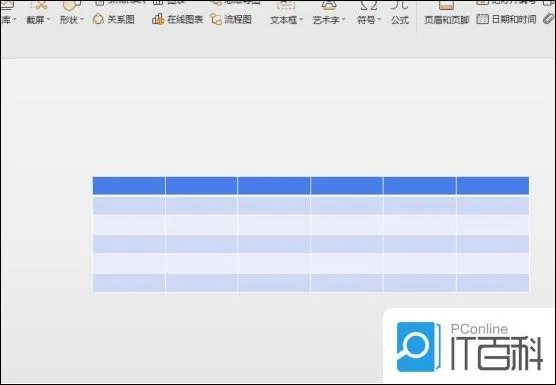
第二步:调整表格大小。
1号红圈处,鼠标左键按住可调节表格纵向间距大小。
2号红圈处,鼠标左键按住可同时调节表格纵向横向间距大小,如果同时按住键盘键Shift,可等比列放大缩小表格。
3号红框处,鼠标左键按住表格线,向上或是向下可以调节第一排表格的间距大小。调节其他横排表格间距方法同样适用。
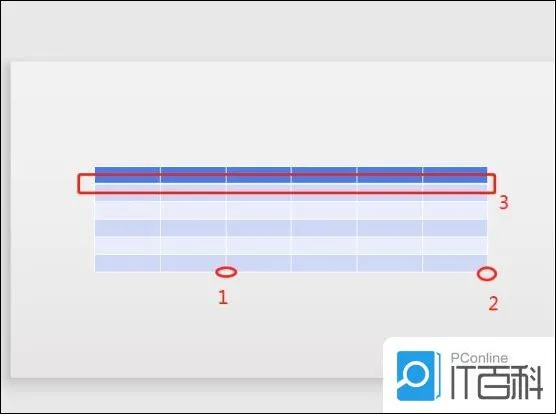
第三步:给表格上颜色。鼠标在表格的第一个单元格上点击一下,然后依次点击主菜单“设计”-填充”-选择深红色,即可填充。用该方法完成表格第一排的各单元格颜色填充。
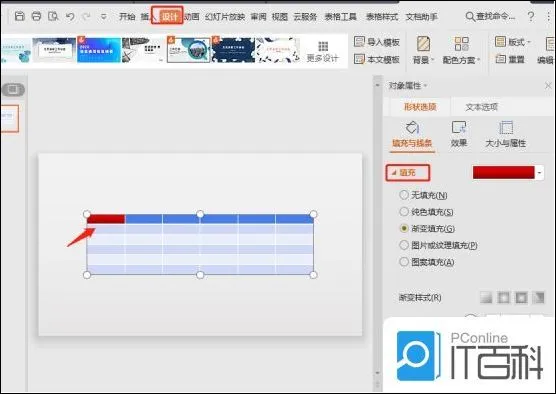
第四步:绘制表格斜线及调整表格轮廓线。
先将鼠标在第一个表格单元格上点击一下,然后分别设置线条粗线、线条颜色,然后再依次插入斜线。
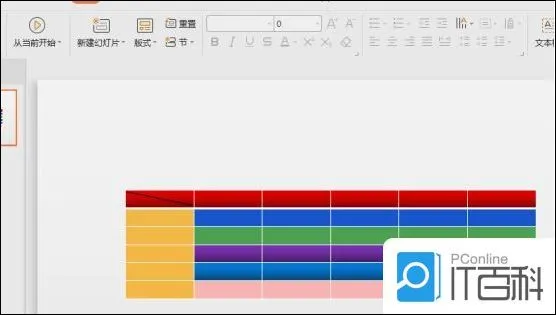
第五步:给表头添加文字,分别插入文本框,制作出文字“星期”、“节次”。图中有个小技巧,一定要看哦。通过微移调整好这也的位置,并调整好文字大小、色彩。
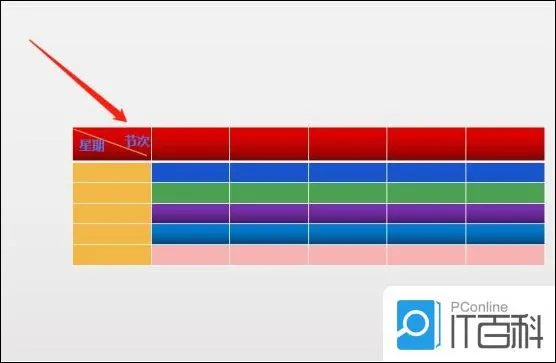
第六步:编辑制作表格第一排上的其他文字鼠标点击某一需要加文字的单元格,直接打字,并设置大小。然后按下面的操作,将文字在单元格中居中。其他表格文字操作方法一样。
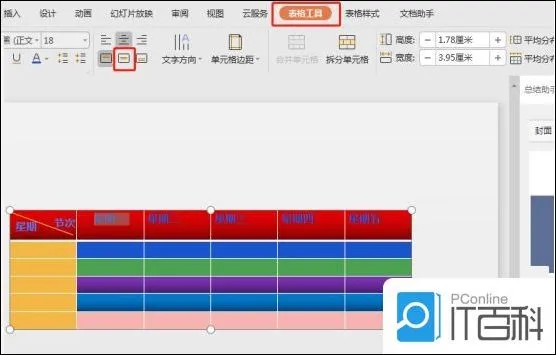
第七步:效果图如下。
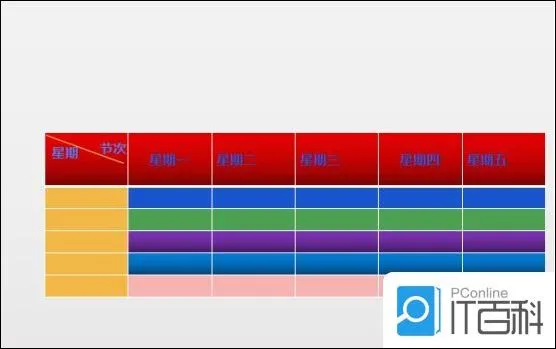
以上就是PPT插入表格的操作教程,上面制作了一个课程表,制作方法非常的简单,你学会了么。
最新内容
相关内容

win10镜像怎么安装 win10镜像安装
win10镜像怎么安装 win10镜像安装教程【详解】,点击,选择,启动盘,系统,镜像,系统镜像文件,安装,制作, 最近有小伙伴反应自己下载了win10
如何设置电脑防火墙 电脑防火墙设
如何设置电脑防火墙 电脑防火墙设置教程【详解】,电脑防火墙,设置,防火墙,选择,控制,教程,权限问题,点击, 电脑防火墙是一项非常重要的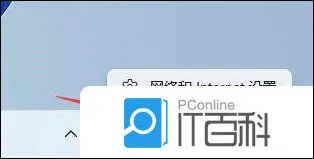
win11如何查看下载速度 win11下载
win11如何查看下载速度 win11下载速度查看方法【教程分享】,下载速度,查看,点击,以太网,设置,网络连接,方法,速度, 大家在使用电脑上网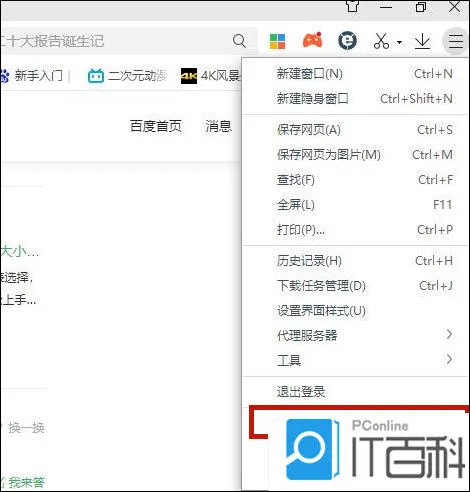
电脑网页字体大小怎么调 网页字体
电脑网页字体大小怎么调 网页字体大小设置教程【详解】,网页,字体大小,方法,点击,调节,调整,拉菜,单栏, 大家在浏览网页时,发现电脑网页
迅雷怎么开通白金会员 迅雷开通白
迅雷怎么开通白金会员 迅雷开通白金会员方法【教程】,开通,白金会员,迅雷,点击,教程,个人中心,开通会员,手机软件, 迅雷怎么开通白金会
Win10集成显卡怎么调显存 Win10集
Win10集成显卡怎么调显存 Win10集成显卡显存设置方法【教程】,集成显卡,设置,游戏,方法,运行,系统,调整,发现, Win10集成显卡怎么调显存
为什么win10玩lol帧数不高 win10玩
为什么win10玩lol帧数不高 win10玩lol帧数很低的解决教程【详解】,教程,不高,游戏,进程,占用,导致,很卡,用户, lol是当下最火的游戏之一
怎么设置默认网关 默认网关设置教
怎么设置默认网关 默认网关设置教程【详解】,默认,设置,网关,地址,点击,网络,版本,协议, 默认网关是可以直接的设置的,很多用户需要填写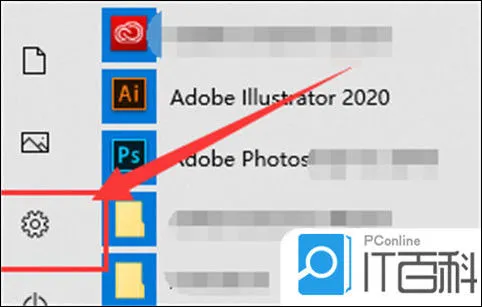
win10如何添加输入法 win10添加输
win10如何添加输入法 win10添加输入法方法【详细教程】,语言,添加输入法,输入法,点击,添加,选项,设置,键盘, 不知道大家喜不喜欢win10系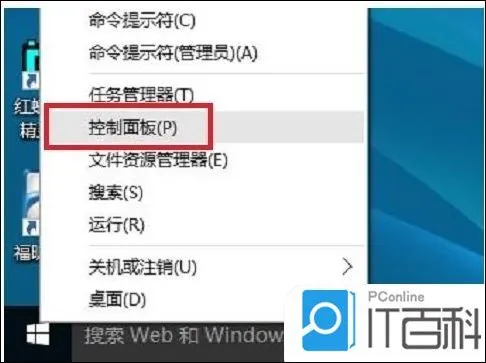
电脑怎么设置自动关机 电脑设置自
电脑怎么设置自动关机 电脑设置自动关机方法【详细教程】,选择,点击,设置,程序,自动关机,关机,设置自动关机,电脑怎么, 很多小伙伴因为
如何看自己电脑是32位还是64位 电
如何看自己电脑是32位还是64位 电脑查看32位还是64位的方法【教程分享】,系统,方法,点击,属性,操作系统,界面,系统信息,类型, 怎么看自
手机qq如何清空聊天记录 手机qq清
手机qq如何清空聊天记录 手机qq清空聊天记录方法【教程】,点击,选项,聊天记录,方法,设置,通用,选择,删除, 手机qq如何清空聊天记录?很多






